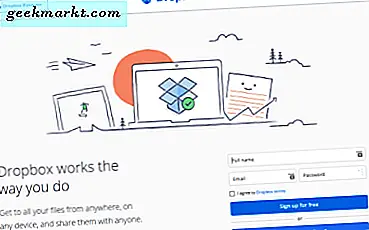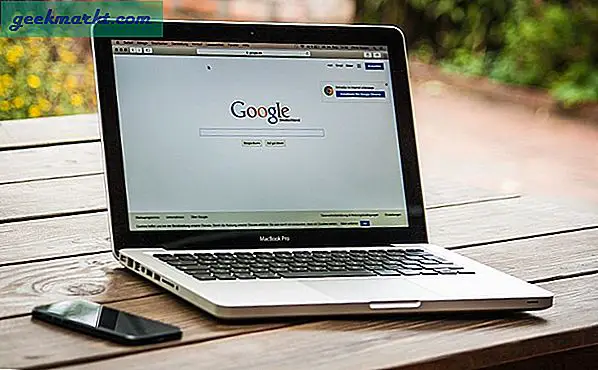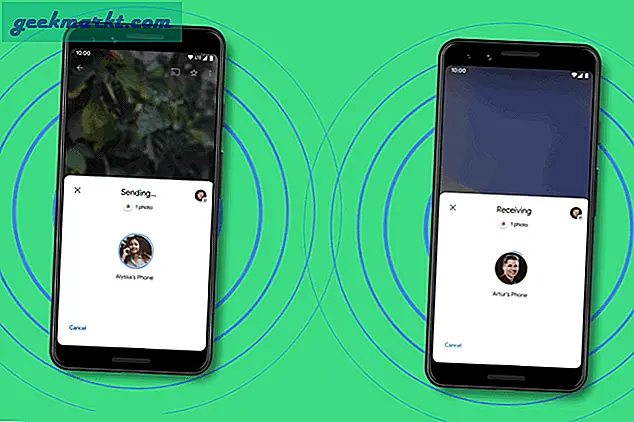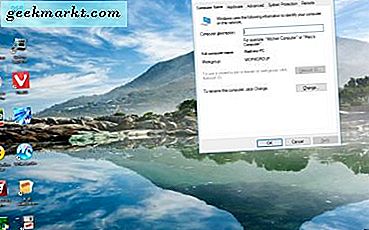Google Sheets ist ein gebräuchlicher Name, wenn es um die Organisation von Echtzeitdaten in einer Tabelle geht. Es ist voll von Benutzern, die auf der Suche nach besseren Funktionen für die gemeinsame Nutzung von Dateien und die Cloud-Synchronisierung von MS Excel migriert sind. Personen, die Sheets verwendet haben, sind bereits mit den meisten Funktionen vertraut, es gibt jedoch einige, die einfach, aber selten verwendet werden.
Eine solche Funktion ist Zellen zusammenführenEs kann für manche sehr entmutigend sein, wenn Sie eine Zelle kombinieren möchten, aber irgendwie nicht in der Lage sind, den perfekten Weg zu finden, dies zu tun. Lassen Sie uns also ohne weitere Verzögerung sehen, wie Sie Zellen zusammenführen und Tabellen verarbeiten können.
So kombinieren Sie Zellen in Google Sheets
Es Synchronisiert mit Ihrer E-Mail und ist über einen Browser leicht zugänglich. Google Sheets ist der einfachste Weg aus MS Excel heraus, aber der Umgang mit Zellen kann kompliziert sein. Angenommen, Sie müssen zwei Zellen kombinieren, d. H. Zwei Zellen auf dem Blatt kombinieren, sodass eine große Überschrift entsteht und sich einzelne Zellen darunter befinden. Wie machen wir es?
Melden Sie sich bei Ihrem an Google Dokumente und dann Dokumente öffnen und wählen Sie Kalkulationstabelle. Sie arbeiten entweder mit einer vorhandenen Tabelle oder klicken einfach darauf Datei und erstellen Sie eine neue Tabelle.
Du kannst Tippen Einträge mit einer Überschrift und einigen anderen Werten unter es oder folge einfach meinem Ansatz.
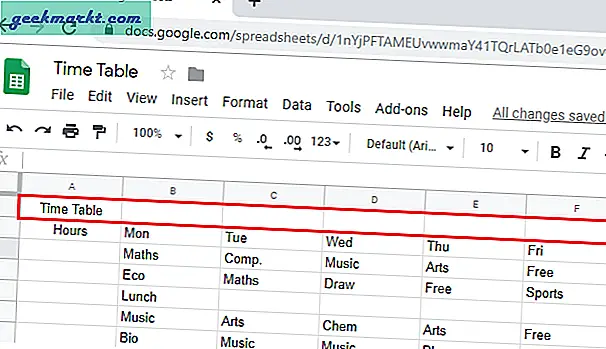
Verschmelzen
Diese Funktion kann optimiert werden, indem Sie das Format in der Toolbox auswählen und dann den Mauszeiger über Zellen zusammenführen bewegen. Sie können auswählen, ob Sie möchten Füge alle Zellen zusammen oder du willst es horizontal oder vertikal machen. Es gibt auch eine Option zu unmerge worüber ich im Artikel weiter sprechen werde.

Alle zusammenführen
Es ist eine Funktion, viele Zellen zusammenzuführen, die horizontale und vertikale Werte oder beides umfassen können. Dies kann mit mehreren Zellen erfolgen, im Allgemeinen jedoch mit einem Wert. Wenn Sie also versuchen, Zellen mit einzelnen Zellenwerten auszuwählen, wird der Wert der Zelle oben links zusammengeführt und beibehalten. Alles andere wird gelöscht.
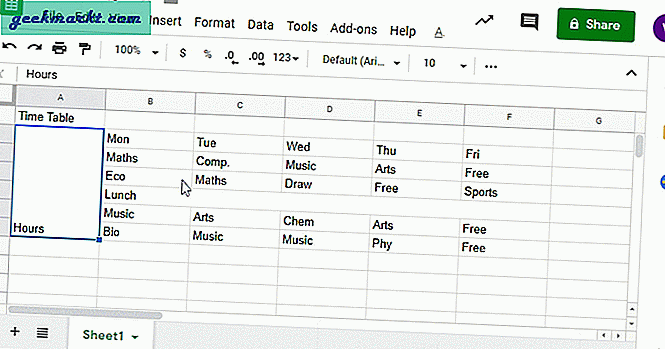
Nur um zu verschmelzen swähle die Zellen und geh zu Format in der oberen Symbolleiste. Es ist standardmäßig deaktiviert, wenn Sie nicht mehr als eine Zelle ausgewählt haben. Dann klicken Sie einfach auf Zellen zusammenführen und alle zusammenführen. Dadurch wird Ihre Zelle erweitert und alle unter die Auswahl fallenden Zellen werden zusammengeführt.
Horizontal zusammenführen
Dadurch werden alle horizontal zusammengefügten Zellen zusammengeführt. Horizontal zusammenführen kann auch anstelle von Alle zusammenführen verwendet werden, wenn nur eine horizontale Achse behandelt wird. Wenn es sich um mehrere horizontale Zellen handelt, werden die Werte der Zelle ganz links in einzelnen horizontalen Zellen beibehalten.
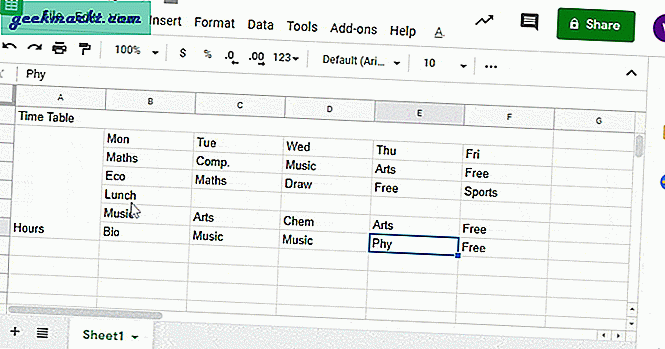
Vertikal zusammenführen
Es versetzt die Zellen in Vertikel, wobei die Zellen erhalten bleiben Wert in Zellen vertikal. Sie können Daten einfach verwalten, wenn Sie Zellen vertikal trennen möchten. Alle zusammenführen und vertikal zusammenführen führt zu demselben Ergebnis, wenn nur eine Spalte beteiligt ist. Wenn es mehrere gibt, wählen Sie Vertikal zusammenführen, um die Werte beizubehalten.
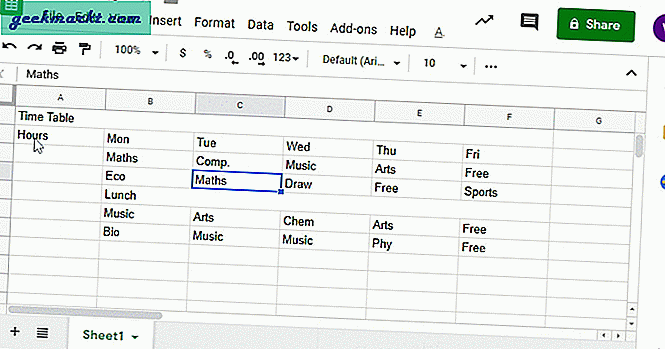
Auftauchen
Was ist, wenn Sie einzelne Zellen an Stellen zusammengeführter Zellen wieder haben möchten? Es besteht immer die Möglichkeit, weitere Daten in die zusammengeführten Zellen einzufügen. Mit Unmerge können Sie zurücksetzen.
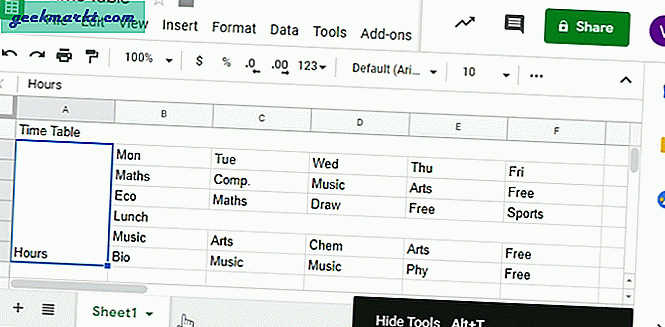
Text ist nicht perfekt ausgerichtet?
Es besteht die Möglichkeit, dass Ihr Wert / Text beim Zusammenführen zu einer Seite der Zelle springt. Zum Beispiel in unserem Fall Zeitplan verschmolz alle Zellen zusammen, aber das drückte es nach ganz links. Im Falle von Std Das wurde vertikal zusammengeführt und ging automatisch nach unten.
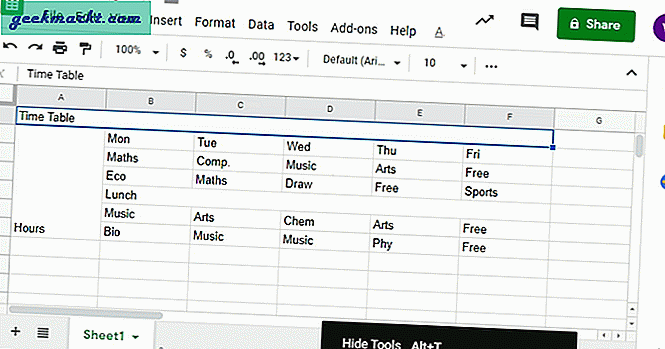
Beide Texte sollten technisch gesehen in der Mitte liegen. Dazu verwenden wir die Ausrichtungsoption.
Klicken Sie einfach auf die Zelle, in unserem Fall Zeitplan, Klicken Sie dann auf Format und bewegen Sie den Mauszeiger zur Ausrichtung und wählen Sie die Mitte aus. Dadurch wird der Text in der Mitte ausgerichtet, sodass er besser formatiert aussieht. Im Falle von Stdmüssen wir beide in der ausrichten Mitte und in der Mitte. Wir wählen Stunden, dann die Option Formatieren und Ausrichten. Wir wählen die Mitte und die Mitte aus, um den Text genau in der Mitte der Zelle zu platzieren.
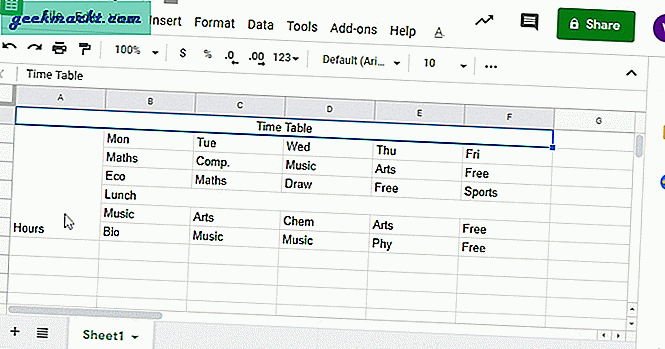
HTML (Colspan und Rowspan)
Ich benötige häufig Tabellen, um Produkte und Dienstleistungen in Wordpress zu vergleichen, aber der Blockeditor ist verzögert und enttäuscht die meiste Zeit. Die Verwendung von HTML hilft, das Problem zu überbrücken. Wie verwenden wir es? Beginnen wir mit einigen Definitionen.
Colespan bewirkt, dass sich eine Zelle horizontal ausdehnt, d. H. Über die Breite einer Zelle oder mehrerer Zellen erstreckt.
Durch Rowspan wird eine Zelle vertikal erweitert, d. H. Über die Höhe einer Zelle oder mehrerer Zellen.
Diese bieten dieselben Funktionen wie das Zusammenführen in Google Sheets. Hier ist ein HTML-Code, den Sie kopieren können. Sie können den Wert entsprechend ändern, um ihn weiter zu erweitern oder zu verkleinern. Es gibt auch eine Befehl ausrichten Ich habe den Text immer genau in die Mitte fallen lassen. Sie können das optimieren Colspan und auch die Rowspan sich daran gewöhnen.
| Zeitplan | ||||||
|---|---|---|---|---|---|---|
| Std | ||||||
| Mo. | Di. | Heiraten | Do | Fr. | ||
| Mathe | Comp. | Musik | Kunst | Kostenlos | ||
| Öko | Mathe | Zeichnen | Kostenlos | Sport | ||
| Mittagessen | ||||||
| Musik | Kunst | Chem | Kunst | Kostenlos | ||
| Bio | Musik | Musik | Phy | Kostenlos | ||
Hier ist das Ergebnis, das Sie mit dem Code erhalten. Ziemlich ordentlich, oder?
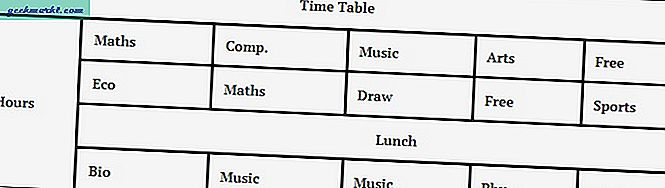
Schlussworte
Merge ist ein einfaches Tool und bietet auch Funktionen, sobald Sie sich daran gewöhnt haben. Es hilft dabei, Daten in der Tabelle besser zu organisieren und sie auch an anderer Stelle einfach zu verwenden. Es stehen mehrere Optionen zur Auswahl, wenn Sie sich speziell mit Tabellen befassen. Während Wordpress Flexibilität bietet, sind Online-Optionen auch in Bezug auf zusätzliche Funktionen wie die Auswahl der Reaktionsfähigkeit und der Grenzen praktisch.
War dies hilfreich? Kommentieren Sie unten, wenn Sie mehr über Google Sheets und Tabellen erfahren möchten.